(Bêta) Afficher les contrats des clients
Objectif
Afficher un contrat client dans votre projet Procore.
Contexte
Une fois créés, les utilisateurs disposant des permissions d’utilisateur requises peuvent afficher les contrats client d’un projet en suivant les étapes ci-dessous.
Éléments à considérer
- Permissions d'utilisateur requises :
- Pour afficher tous les contrats du client, « Admin » dans l’outil Contrats du client du projet
- Pour afficher un contrat client qui n’a PAS été marqué comme « Privé », permissions de niveau « Lecture seule » ou « Standard » dans l’outil Contrats client du projet.
- Pour afficher un contrat client marqué « Privé », permissions de niveau « Lecture seule » ou « Standard » dans l’outil Contrats clients du projet et vous devez être ajouté en tant que membre de la liste « Privé » du contrat client. Voir (Bêta) Créer des contrats de client.
- Information supplémentaire :
- Si votre projet a plusieurs contrats clients, consultez les informations suivantes : Existe-t-il des limitations du système lorsque les projets ont plusieurs contrats clients?
Conditions préalables
Étapes
- Accédez à l’outil Contrats client du projet.
- Recherchez le contrat client à afficher dans la liste des contrats du client .
- Cliquez sur le lien Numéro pour ouvrir le contrat du client sélectionné.
- Consultez les informations du contrat en cliquant sur les onglets suivants :
Généralités
Si le créateur (ou les éditeurs) du contrat client choisit d’inclure les informations. Lors de l’affichage de cet onglet en mode création, il contient ces cartes : Informations générales, Accès au contrat, Dates du contrat, Inclusions et Exclusions, Ventilation des coûts et Pièces jointes. Lors de l’affichage de l’onglet en mode édition (illustré ci-dessous), il contient également un « Résumé du contrat ». Voir (Bêta) Créer des contrats de client et (Bêta) Modifier les contrats du client.
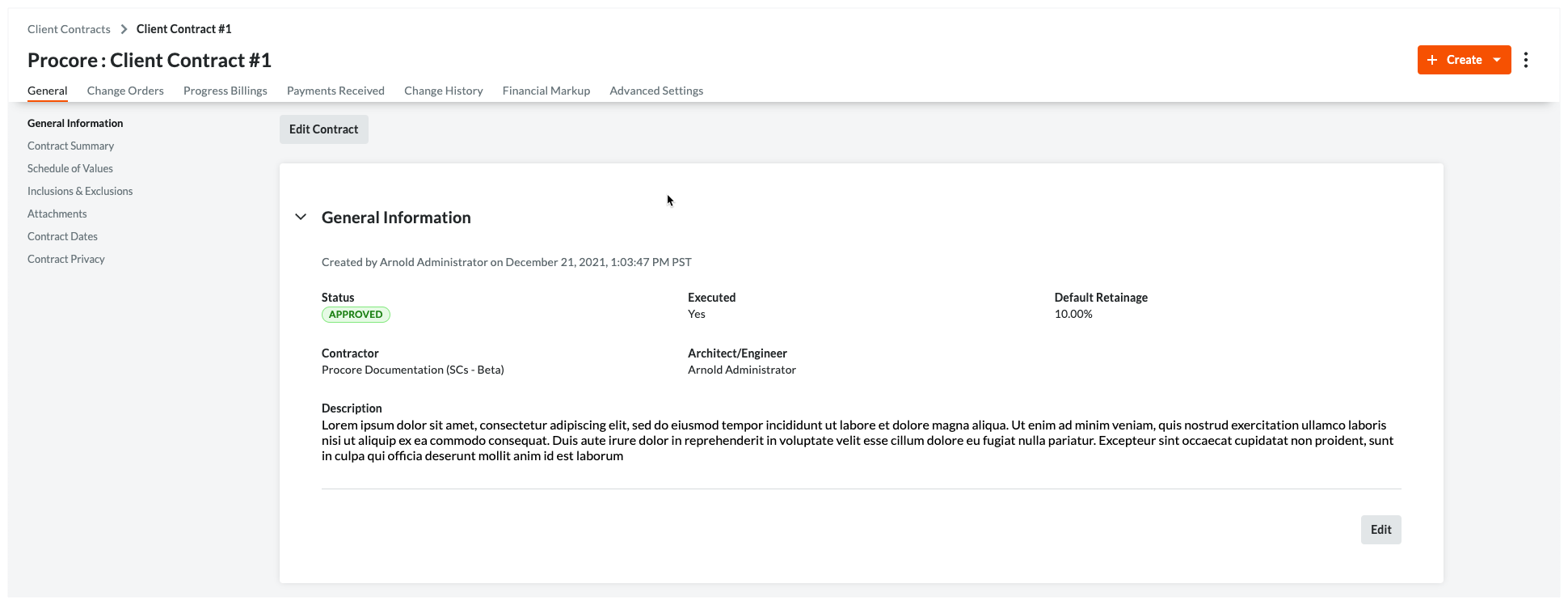
Ordres de changement
L’onglet Ordres de changement fournit un aperçu de tous les ordres de changement au contrat du client, ordres de changement potentiels et demandes d’ordre de changement associées au contrat du client. Vous pouvez afficher le statut, le montant et la date d’échéance pour chaque ordre de changement. Vous pouvez exporter votre contrat client ou un registre de ordre de changement au format de fichier DOCX ou PDF, ainsi que télécharger des ordres de changement individuels au format de fichier CSV ou PDF.
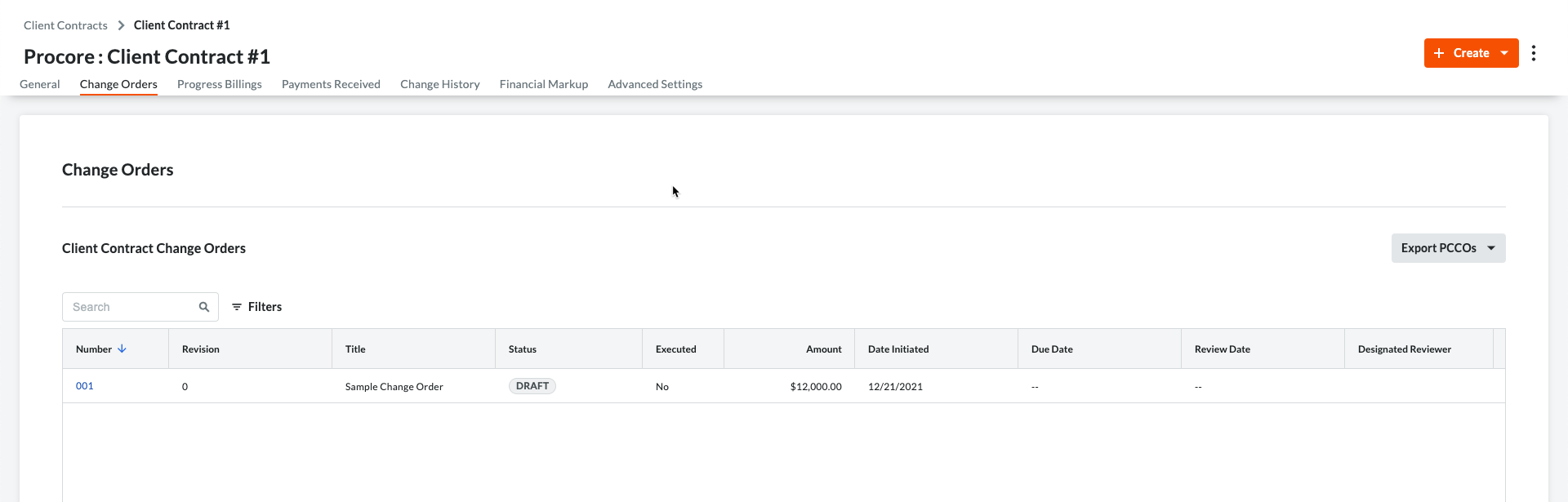
Facturations avancées
L’onglet Factures répertorie tous les factures GC créés sur le projet dans le tableau « Facturations avancées (demandes de paiement) ». Ce tableau vous permet d’accéder rapidement au facture en cliquant sur le lien Numéro . Pour savoir comment créer factures, voir Créer une facture GC/client.
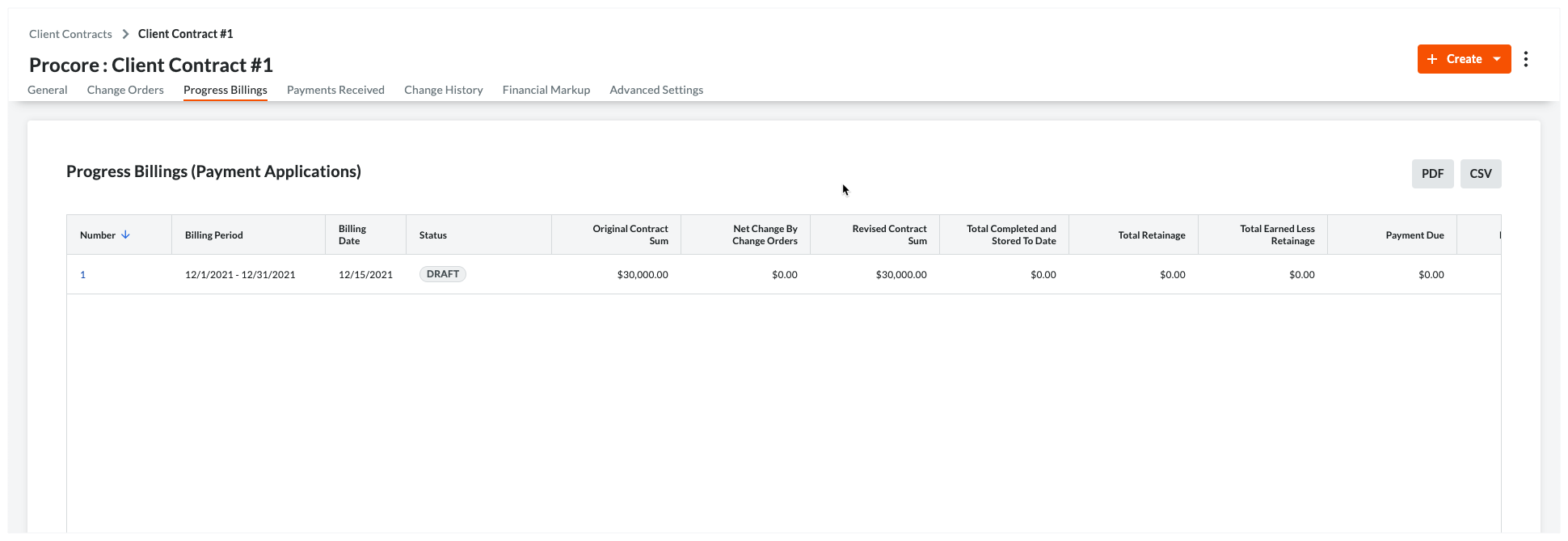
Historique des modifications
L’onglet Historique des modifications affiche la date et l’heure auxquelles diverses actions ont été effectuées. Voir (Bêta) Afficher l’historique des modifications d’un contrat client.
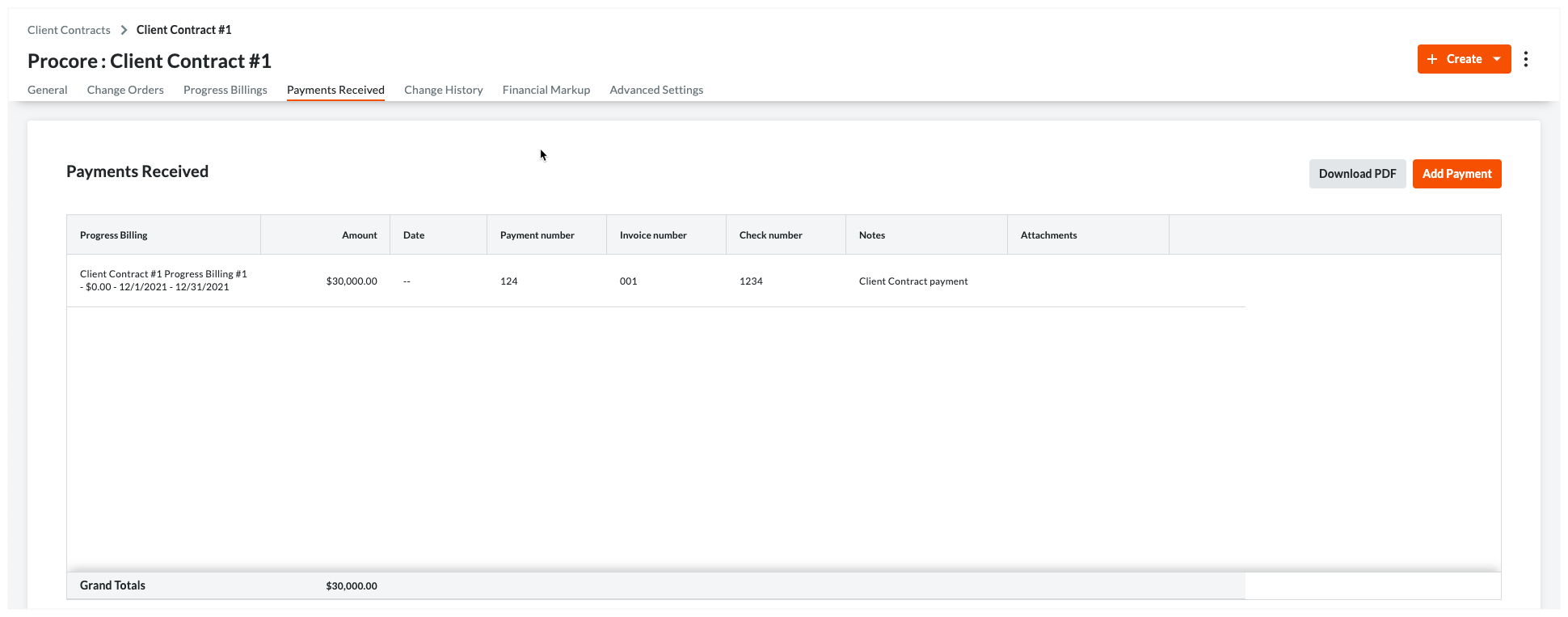
Marge
L’onglet Marge affiche les paramètres de marge horizontale et verticale appliqués aux postes des ordres de changement du contrat. Voir Ajouter une marge financière aux ordres de changement au contrat du client.
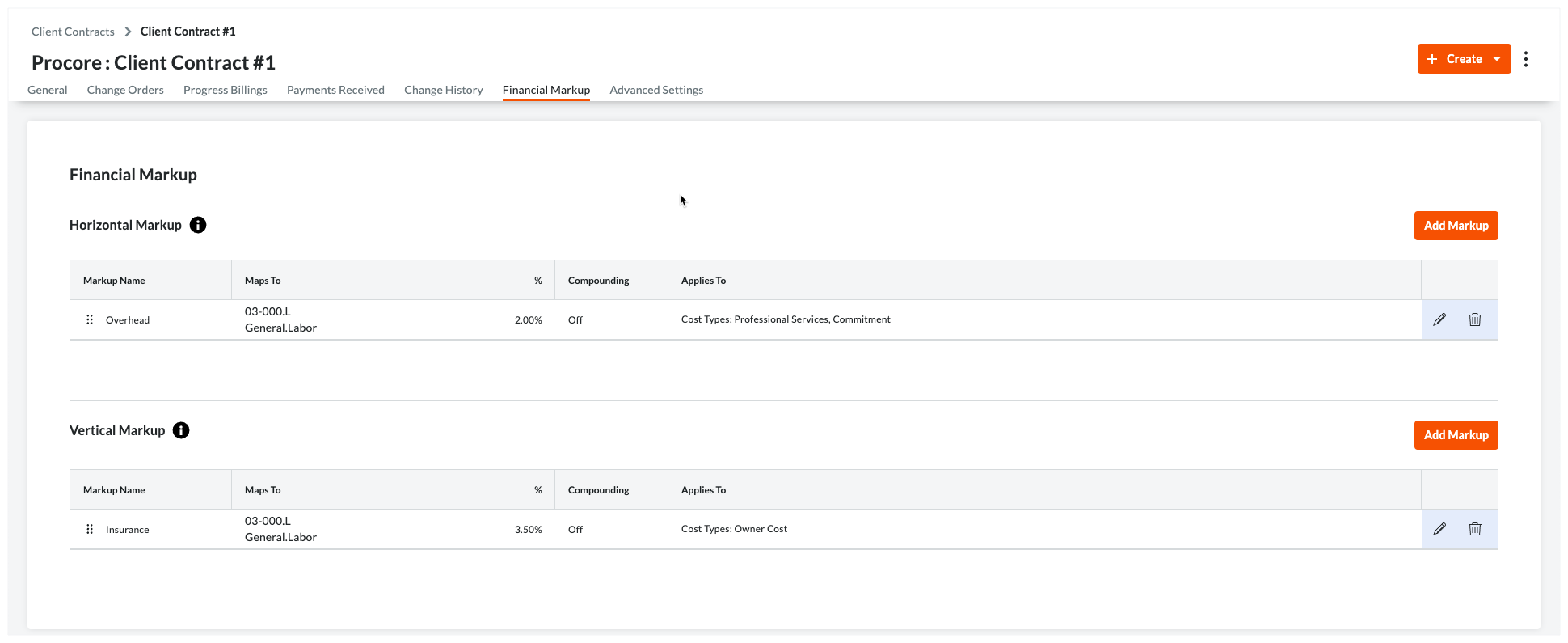
Paiements reçus
L’onglet Paiements reçus répertorie tous les factures qui ont été reçus. Vous pouvez également cliquer sur le bouton Modifier pour saisir les nouveaux paiements reçus dans la section Nouveau paiement. Voir Créer un paiement reçu pour une facture GC/client avec l’outil Contrats du client.
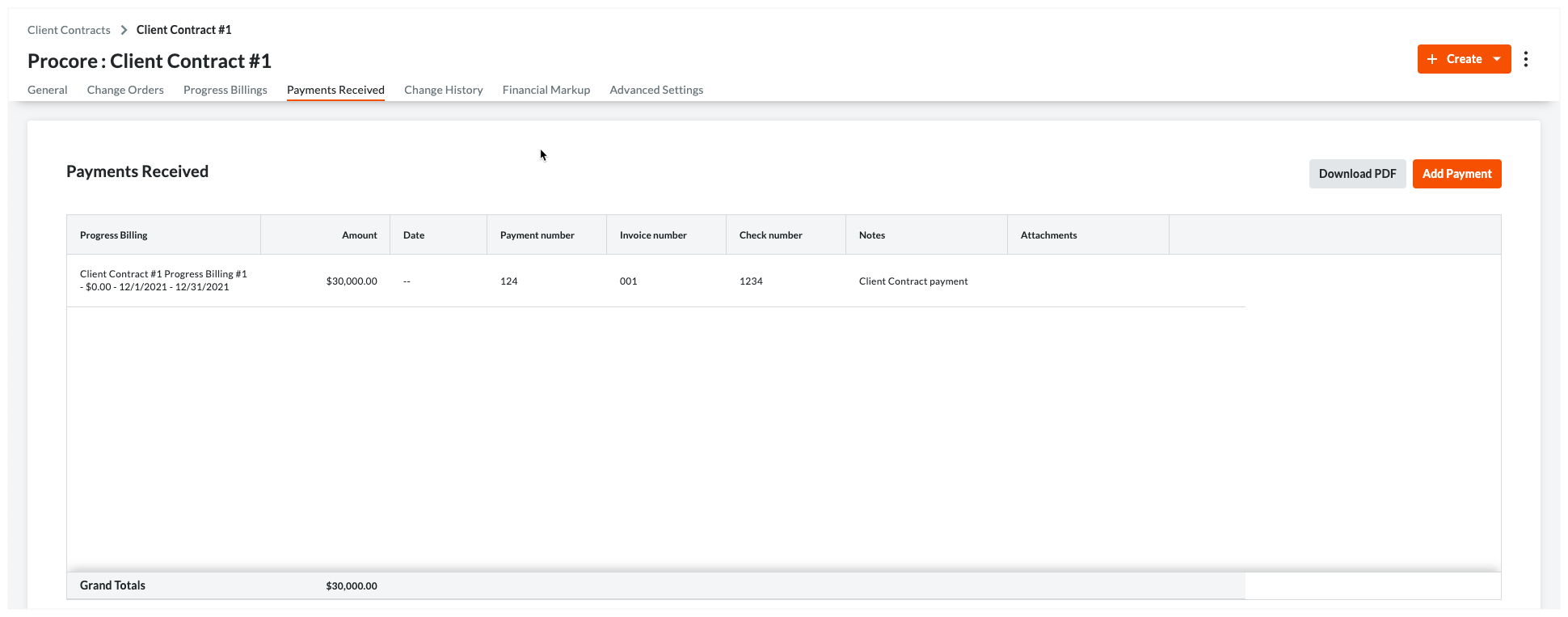
Paramètres avancés
L’onglet Paramètres avancés vous permet de configurer divers paramètres sur le contrat. Pour en savoir plus, voir (Bêta) Configurer les paramètres avancés d’un contrat client.
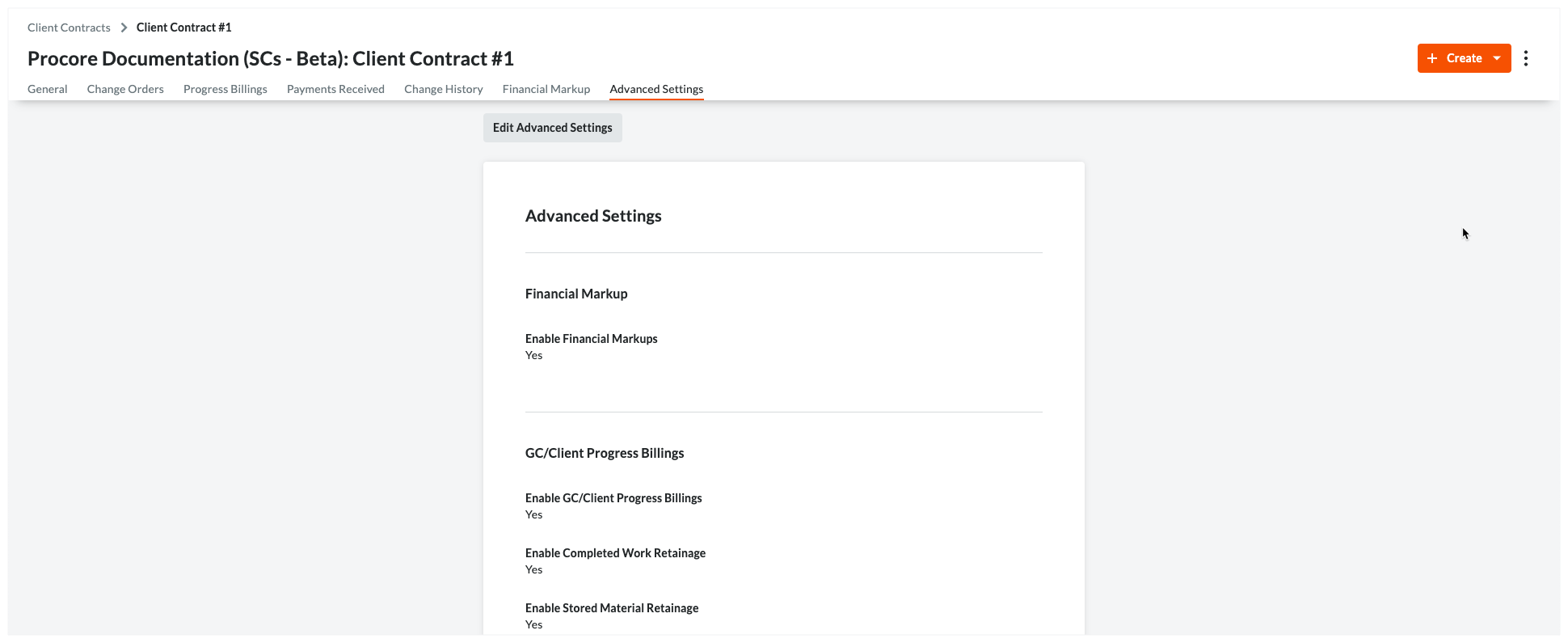
 L’outil Contrats clients est disponible en
L’outil Contrats clients est disponible en